Como aumentar a RAM no laptop sem comprar?
Publicados: 2021-06-04Hoje, vamos orientá-lo sobre como aumentar a RAM no laptop. Abaixo está tudo o que você deve saber!
RAM ou memória de acesso aleatório desempenha um papel vital na função do dia-a-dia de um laptop e PC. Comprar a RAM não é uma tarefa barata, pois a RAM de boa qualidade vem com um preço de boa qualidade. Portanto, se você está pensando em como aumentar a RAM em um laptop, está no lugar certo.
A RAM é basicamente a unidade de armazenamento de dados de curto prazo do seu computador. Também pode ser definido como um componente de hardware usado para armazenar dados que são usados simultaneamente pelo seu PC. Se mais programas estiverem sendo executados, você também precisará de mais memória.
Mas, antes de tudo, queremos esclarecer que não há como baixar RAM em qualquer lugar da Internet, pois não é possível. Principalmente, os sites que afirmam permitir o download de RAM da Internet só querem roubar os dados confidenciais do seu laptop ou PC. Então, sem mais delongas, vamos descobrir como aumentar a RAM no PC sem comprar.
Dicas e truques para aumentar a RAM no laptop sem comprar
Liberar a RAM do seu PC é a maneira certa de otimizar o desempenho do seu PC e torná-lo mais suave do que nunca. Mencionamos abaixo algumas soluções alternativas possíveis que o orientam sobre como aumentar a RAM no laptop. Essas técnicas não aumentarão a quantidade física da RAM, mas certamente aumentarão mais RAM utilizável à sua disposição. As técnicas são as seguintes: -
Dica 1: Reinicie seu PC
Se você é o tipo de pessoa preguiçosa que apenas hiberna seu Laptop em vez de desligar e depois reclama da velocidade lenta, esta dica é para você. Você deve reiniciar seu PC em vez de colocá-lo em hibernação, pois você pode não saber quantos aplicativos estão sendo executados no seu PC.
Reiniciar o computador pode ser uma ótima maneira de liberar memória. Ao fazer isso, não aumentará a quantidade de sua RAM, mas é um ótimo golpe para limpar tudo. Lembre-se de reiniciar seu PC uma vez por semana para evitar atrasos ou qualquer outro problema.
Leia também: Como corrigir o superaquecimento do laptop Windows 10 durante os jogos
Dica 2: Limpe todos os aplicativos desnecessários
Pode haver alguns aplicativos em seu PC que podem ser um grande problema para sua RAM, pois eles consomem sua memória, mesmo que sejam mantidos ociosos. Google Chrome, o software da Adobe, são exemplos de tais aplicativos.
Mencionamos abaixo uma maneira que pode ser usada para limpar o aplicativo no Windows e no macOS.
1. Fechar Processos no Gerenciador de Tarefas
No Windows, o Gerenciador de Tarefas é usado para fechar os aplicativos em execução no seu PC. Os passos para isso são: -
Passo 1: Pressione as teclas Ctrl + Shift + Esc simultaneamente.
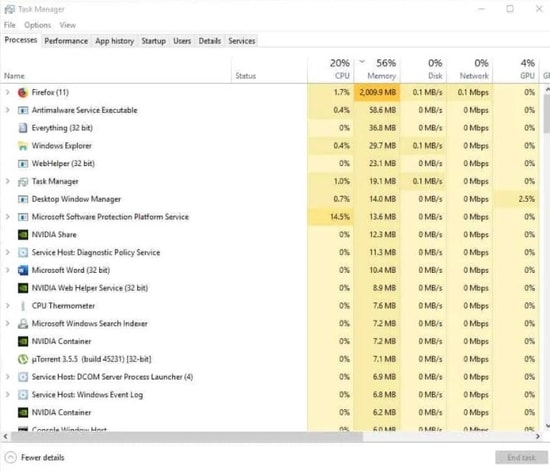
Passo 2: Depois que o Gerenciador de Tarefas for aberto, verifique quais aplicativos estão consumindo mais memória.
Passo 3: Clique no processo que deseja encerrar.
Passo 4: Clique no botão Finalizar tarefa localizado no canto inferior direito para finalizar o processo.
2. Feche o aplicativo no monitor de atividade
Ao usar o macOS, os aplicativos e outros processos são fechados usando o Monitor de Atividade. Os passos para isso são: -
Passo 1: Pressione Command + Space para abrir a barra de pesquisa.
Etapa 2: Procure o Monitor de Atividade.
Etapa 3: uma nova janela será aberta com os utilitários do macOS listados nela.
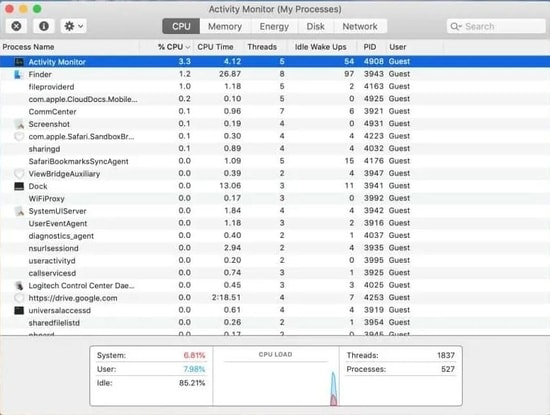
Passo 4: Clique em Memória no menu superior.

Passo 5: Lá você pode ver a lista de todos os aplicativos que consomem memória em ordem decrescente.
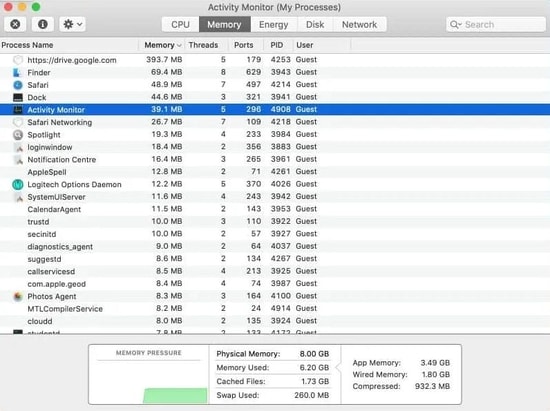
Leia também: 10 melhores softwares de teste de bateria de laptop para Windows 10
Etapa 6: Se você precisar encontrar um processo que esteja consumindo uma quantidade não natural de memória, clique em OK e pressione o ícone de cruz localizado na borda superior esquerda para encerrar o processo.
Passo 7: Quando solicitado, clique em OK ou Force Quit.
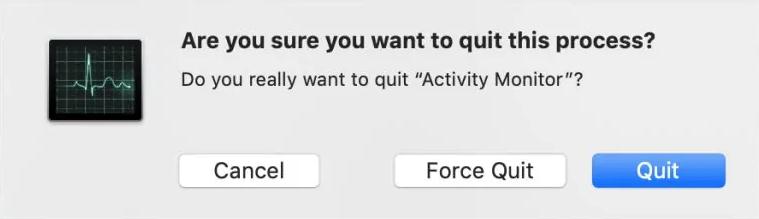

Se houver alguns aplicativos para os quais você não tem uso em um futuro próximo, é aconselhável desinstalá-los em vez de mantê-los.
Dica 3: Execute verificações de vírus ou malware
Vírus ou malware podem ser uma das razões para o bloqueio da RAM em seu computador, pois consomem os recursos do seu computador sem o seu conhecimento. Para saber mais sobre esses tipos de vírus, malware e outras ameaças, é aconselhável que você continue executando verificações antivírus regulares em seu PC. A execução desses tipos de verificações regulares ajudará você a entender o problema e tomar medidas para evitar qualquer tipo de perda grave no seu PC.
Além disso, certifique-se de manter todo o software em seu PC atualizado o tempo todo para evitar brechas em seu sistema, pois os patches nessas atualizações de aplicativos os tornam menos úteis e também um fardo para sua RAM. Isto é como aumentar a RAM no laptop, mantendo o respectivo PC livre de vírus.
Leia também: Como corrigir o teclado do laptop que não funciona no Windows 10
Dica 4: Usando USB Flash Drive ou Cartão SD como sua RAM (ReadyBoost)
Se o seu Laptop tiver um disco rígido mecânico, o ReadyBoost é um recurso que pode ser usado para acelerar todos os processos em seu Laptop sem muito investimento.
ReadyBoost é um recurso que permite ao usuário conectar um cartão USB e SD e usá-lo como RAM extra. Sim, não será tão rápido quanto a RAM real, mas podemos experimentá-la, pois o resultado pode ser satisfatório.
Este método funciona apenas com computadores que possuem discos rígidos mecânicos e não possuem SSDs. Os efeitos do ReadyBoost podem não ser perceptíveis se o seu computador usar um SSD.
As etapas para configurar o ReadyBoost em seu laptop ou PC são: -
Etapa 1: Conecte sua unidade flash USB ao seu PC.
Passo 2: Clique no ícone da pasta na barra de tarefas.
![]()
Passo 3: Depois disso, clique em Este PC .
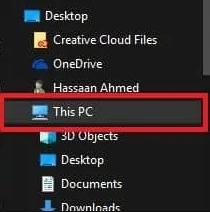
Etapa 4: Vá para Armazenamento externo e clique em Propriedades .
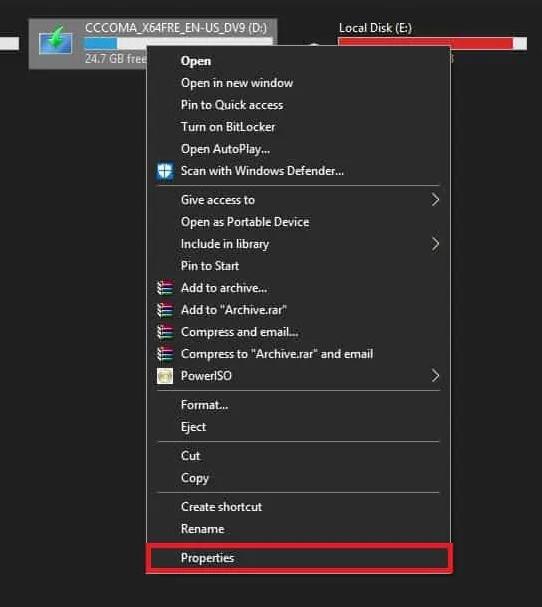
Passo 5: Clique no ReadyBoost listado na seção do menu superior.
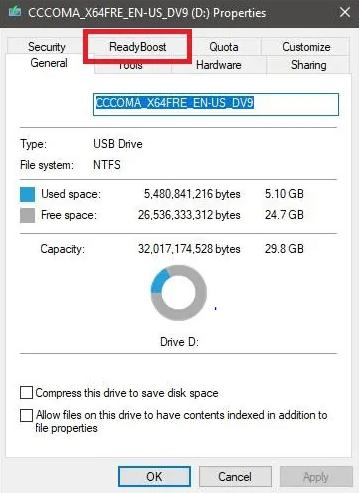
Etapa 6: Após seguir as etapas acima, você poderá configurar seu dispositivo de armazenamento externo como RAM extra.
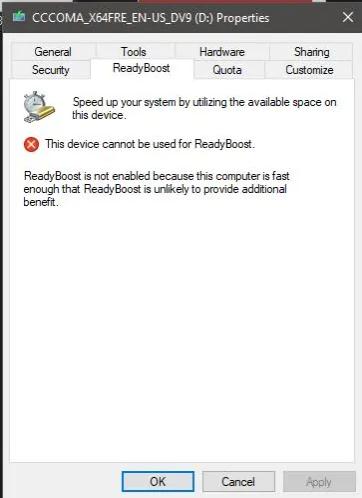
No entanto, eles não devem ter um SSD, pois o ReadyBoost pode não poder ser usado.
Dica 5: Use o software PC Optimizer
O PC Optimizer Software é um aplicativo que permite ao usuário limpar e otimizar o PC para alto desempenho e operações suaves. O software otimizador de PC verifica e remove arquivos indesejados como arquivos temporários, cookies desnecessários e outros arquivos do seu PC para melhorar o desempenho do computador e sua RAM.
O software otimizador de PC gratuito pode fornecer o impulso que seu computador precisa. Existem muitos softwares de otimização de PC gratuitos disponíveis no mercado que podem fazer o trabalho.
Dica 6: atualize drivers desatualizados
Os drivers podem ser chamados de alma do computador porque, se forem corrompidos, todo o sistema parece desacelerar. A atualização de drivers provou ser útil na liberação de RAM e no aumento do desempenho geral do computador.
Bit Driver Updater pode ser o melhor software para o trabalho, pois é um dos melhores softwares de driver e inclui recursos de classe mundial, como backup e restauração, verificações agendadas, banco de dados de driver enorme e muitos recursos que o tornam o melhor candidato para o trabalho.
Considere as etapas listadas abaixo para atualizar drivers desatualizados por meio do Bit Driver Updater :
Passo 1: Vá para o site oficial do Bit Driver Updater para baixar o software, ou você pode obter este software gratuitamente no botão compartilhado abaixo.
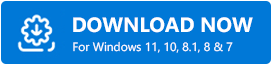
Etapa 2: execute o arquivo de configuração e conclua a instalação seguindo as instruções na tela.
Etapa 3: Em seguida, introduza o software e deixe o Bit Driver Updater verificar seu sistema.
Etapa 4: Após a conclusão da verificação, a lista de drivers desatualizados aparece na tela.
Passo 5: Por fim, clique no botão Atualizar tudo.
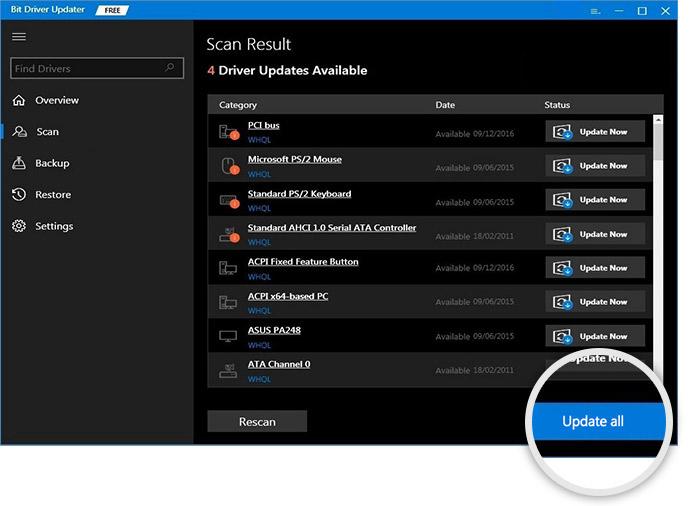
Leia também: 22 Melhor Atualizador de Driver Gratuito para Windows 10, 8, 7 em 2021 [Atualizado]
Bottom Line: Como aumentar a RAM no laptop sem comprar
Esperamos que agora você saiba a resposta para a questão de como aumentar a memória RAM no Windows 10 e em outros computadores. Você só precisa adotar os pontos mencionados acima e experimentará um PC muito mais rápido e muito mais sem comprar um componente físico de RAM. Você pode não prestar atenção a esses artigos fraudulentos e golpes relacionados à RAM, pois eles podem causar problemas.
Deixe suas dúvidas na seção de comentários abaixo. Por último, não se esqueça de subscrever a nossa Newsletter.
